HyperSnap — оптимальная программа для снятия копий экрана для нужд любителей и профессионалов. Скриншоты можно снимать в различных режимах (весь экран, активное окно, ручное выделение области. ) и сохранять через интерфейс программы в различных форматах сразу или после обработки в графическом редакторе, встроенного в программу. Программа обладает некоторыми фичами, которых нет в аналогах.
«Зачем?» — спросит неискушенный пользователь, который знает о клавише PrintScreen на любой клавиатуре. «Затем, — ответит опытный пользователь — что по этой клавише можно снимать только весь экран или окно активной программы, и потом вставлять картинку из буфера обмена во внешний редактор хотя бы для сохранения. А с HyperSnap можно скриншотить самые разные регионы различной конфигурации согласно различным сценариям, например, сохранять автоматически на диск или вставлять автоматически в родной редактор для предварительного редактирования». Прочитав этот обзор, вы убедитесь в правоте второго суждения.
How to Screenshot Scrolling Web & Any Region with Hypersnap
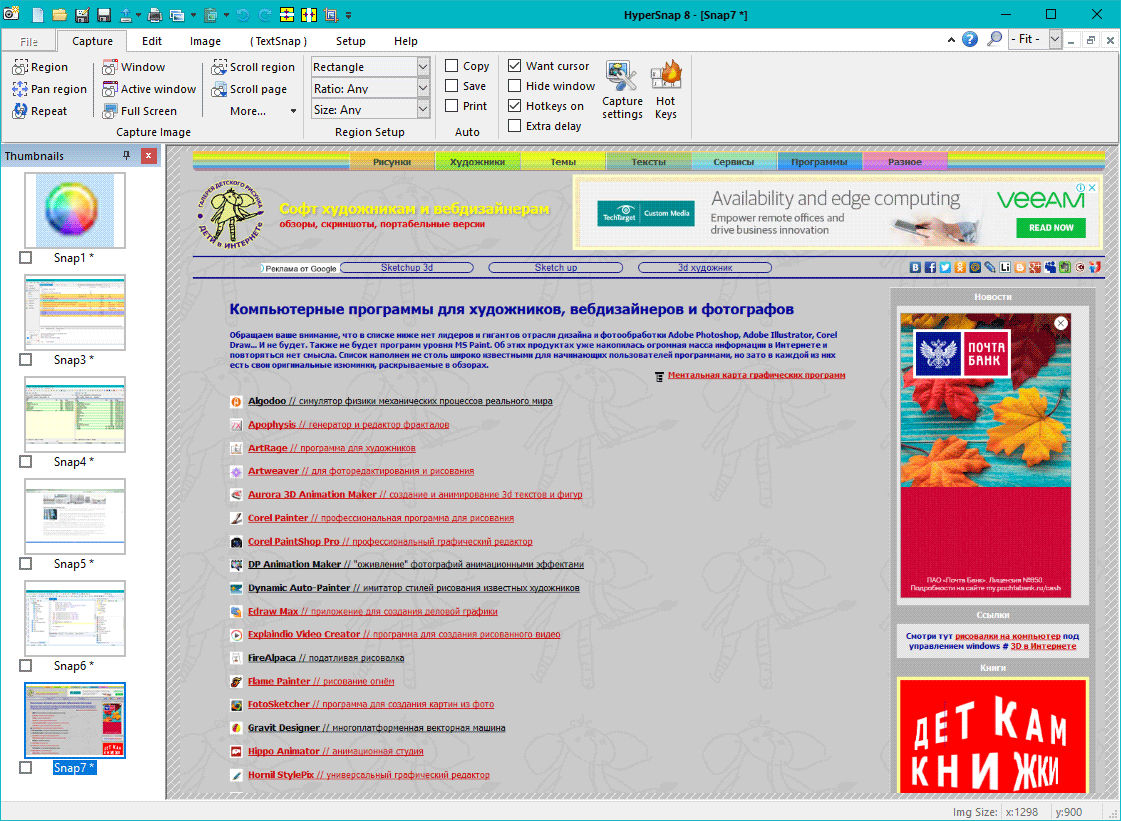
Захват
На скриншоте выше открыта панель Capture. К ней вы будете поначалу обращаться часто пока не выучили все нужные вам сочетания горячих клавиш для снятия скриншота в том или ином режиме. На этой панели можно как инициировать процесс захвата экрана, так и произвести предварительные настройки. Пройдемся по основным кнопкам этой панели:
- Region — Выделение вручную области экрана для захвата. Пожалуй, самый, востребованный инструмент. Запомните горячие клавиши для этой кнопки: Ctrl+Shift+R.
- Pan region — Выделение области точно такого же размера, как в предыдущем случае, в любом другом месте экрана.
- Repeat — Выделение области такого же размера и в той же позиции, как в предыдущем случае.
- Window — Скриншот окна программы, по которому кликнет пользователь.
- Scroll region — Замечательная функция для снятия скриншота «простыни», например, длинной интернет-страницы. Вместо того, чтобы делать несколько скриншотов обычными средствами и потом сшивать их по вертикали в Фотошопе, надо воспользоваться этой функцией, которая редко, но все же встречается у аналогов, например, Snagit, но в HyperSnap она работает лучше.
- Size — Установить размер области захвата с точностью до пиксела (по умолчанию стоит значение Any, что позволяет в режиме Region размер устанавливать мышкой).
- Copy — Копировать очередной скриншот в буфер обмена Windows. Удобно в том случае, если вы используете сторонний редактор для обработки сохранения скриншотов. Если вы к тому же в настройках снимите флажок Restore HyperSnap after a capture, то полноценно настроите данный сценарий работы.
- Save — Сохранять на диск каждый скриншот. Уместно выставить этот флаг, если вы не планируете редактировать скриншоты перед сохранением. Тут замечен небольшой баг — Программа как и обещала скриншоты на диск сохраняет, но не дает файлам расширение. Поэтому переименовывать придется самим — в PNG.
- Want cursor — Делать скриншот с курсором или без. Кстати, можно даже сам курсор снять отдельно в виде скриншота, выбрав соответствующий пункт в сдвоенной кнопке More.
- Capture settings — Настройки. Их довольно много, часть из них вынесена в виде кнопок на этой панели, но большая часть находится в окне настроек.
Пара слов о снятии скриншота отдельной кнопки панели инструментов какой-либо программы. Для этого изначально предусмотрен режим Button, который вызывается из списка More. В настройках даже можно определить в каком состоянии будет сниматься скриншот кнопки — в нажатом или в отжатом. Всё это здорово, НО в большинстве современных программ эта функция не работает, потому что новые фрейморки (типа QT), в которых программы создаются, не имеют элементов «кнопка» в понимании HyperSnap. Тут на помощь пользователю HyperSnap приходит инструмент Size, с помощью которого можно создать шаблон области захвата заданного размера и, выбрав его в списке Size, наделать снимков кнопок в режиме Region.
Intro to Hypersnap
Редактирование
На этой панели Edit находятся инструменты редактирования изображения. В основном инструменты добавления каких-то объектов: текста, фигур, выносок, линий. Набор инструментов стандартен для многих графических редакторов. Не сказал бы, что всё тут супер удобно, но работать вполне можно для простого редактирования. Некоторые особенности:
— Обратите внимание, что параметры фигуры надо настраивать до ее рисования, а не после.
— Еще добавленный на изображение объект можно передвигать только мышью, а не стрелками клавиатуры.
— Прозрачность заливки фигуры или ее рамки регулируется ползунком A справа от выбора цвета.
Коррекция
На этой панели Image производятся операции на изображением в целом. Возможности стандартны для любого уважающего себя фоторедактора. Но есть инструмент, который я не встречал ни в одном из них. А через мои руки прошло несколько десятков разных графических редакторов и фоторедакторов.
Инструмент предназначен для вырезания горизонтальных и вертикальных полос у изображения — это Cut-out horizontal strip и Cut-out vertical strip. Линии можно вырезать как по бокам, так и в середине изображения. При этом изображение автоматически уменьшает свою ширину или высоту не оставляя пустых полос на месте вырезанной области.
Чрезвычайно удобная и полезная функции для уменьшения размеров скриншотов приложений, снятых с большого экрана. В знаменитом Adobe Photoshop на такую многоходовую операцию уходит гораздо больше времени, чем в скромном HyperSnap за один шаг. Кнопки этих инструментов и по умолчанию не видны ни на какой панели, но их можно вынести на панель через настройки панели. Я вынес, например, на панель быстрого доступа, которая видна всегда при любой открытой Ribbon панели.
Скачать
К скачиванию предлагается бесплатная портабельная версия скриншотера. Она не требует инсталляции.
[[ Скачать HyperSnap 8]] [пароль к архиву: newart.ru]
[[ HyperSnap — обучающие видеоролики ]] на 8 версию, которая предлагается к скачиванию
Ещё универсальные и специализированные фоторедакторы:
• Affinity Photo // классический растровый редактор
• AliveColors // профессиональный отечественный фоторедактор
• Artensoft PhotoCollage Maker // создание мозаичных коллажей
• Chasys Draw IES // кенийский фоторедактор
• Corel PaintShop Pro // профессиональный графический редактор
• digiKam // продвинутый каталогизатор изображений
• FotoJet Designer // простой редактор для быстрых артов
• Fotor // классический фоторедактор
• FotoWorks XL // самодостаточный фоторедактор
• Hornil StylePix // удобный и функциональный графический редактор
• Krita // универсальная программа для художников и фотографов
• LazPaint // проще Фотошопа, лучше Пэинта
• Paint.Net // крепкий середняк растровой графики
• PhotoBlend 3D // редактор для сложных фотомонтажей
• PhotoBrush // фоторедактор с функциями рисования и ретуширования
• PhotoDemon // рабочий ослик растровой графики
• PhotoFiltre // фотокоррекция, маски, паттерны и др. удобства
• PhotoImpact // исторический предшественник Фотошопа
• PhotoLine // немецкий графический комбайн, умеющий многое
• PhotoMechanic // профессиональный фото органайзер
• PhotoPad // фоторедатор с интересным инструментом для коллажа
• PhotoReactor // фоторедактор на нодах
• PhotoScape // многофункциональный фоторедактор
• PixBuilder // необходимо и достаточно для обработки фото
• Pop Art Studio // студия популярных фотоэффектов
• PTGui Pro // лучшее приложение для сшивания панорам
• RawTherapee // профессиональная постобработка цифровых фотографий
• RealDraw // векторно-растровый редактор
• Serif PhotoPlus // графический редактор
• Silkypix Studio // проявщик и фотоменеджер
• Stable Diffusion // инструкция по установке нейросети на ваш компьютер
• TurboCollage // простой и эффективный конструктор фотоколлажей
• Zoner Photo Studio // универсальная программа для обработки изображений
• 100 нейросетей — в том числе для генерации картинок
• Домашняя фотостудия // удобный отечественный фоторедактор для всех
• ФотоВИНТАЖ // реставрация старых фотографий
Источник: www.newart.ru
Hypersnap 8.24.03 + Rus + Repack + Portable
Этим инструментом вы сможете без проблем вести захват изображений, вы сможете делать снимки не только окна программного обеспечения, но также и в играх, различных заставках и фильмах, в общем набор стандартен, думаю рассказывать особо об этом не стоит. После запуска легко можно сделать снимок всего экрана монитора, определенной его части, если запущено несколько программ можно выбрать чей вы скриншот хотите сделать ( при этом курсор может быть как отображен так и нет ), если будет желание то в полной новости можно скачать HyperSnap .
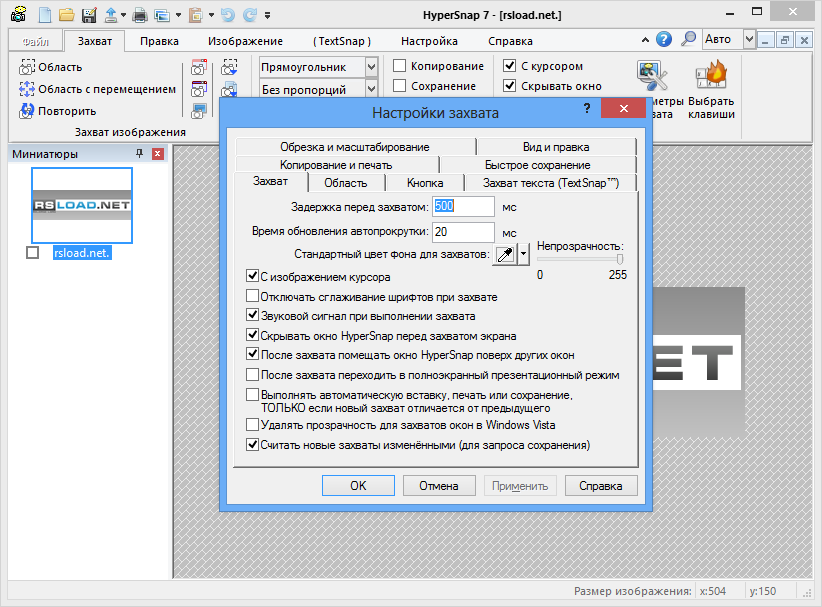
Обратите внимание, что скриншоты можно сохранять в более чем двадцати графических форматов с выбором качества, также стоит отметить прекрасный редактор графики, после того как будет создан снимок, он автоматически отобразится в редакторе, а там уже можно всячески с ним работать, добавлять различные эффекты, надписи и так далее, дополнительно можно распечатывать ваши снимки и выполнять некоторые другие операции. Обратите внимание на простой интерфейс HyperSnap в котором достаточно легко разобраться, да и работать в нем максимально приятно, надеюсь он вам понравится.
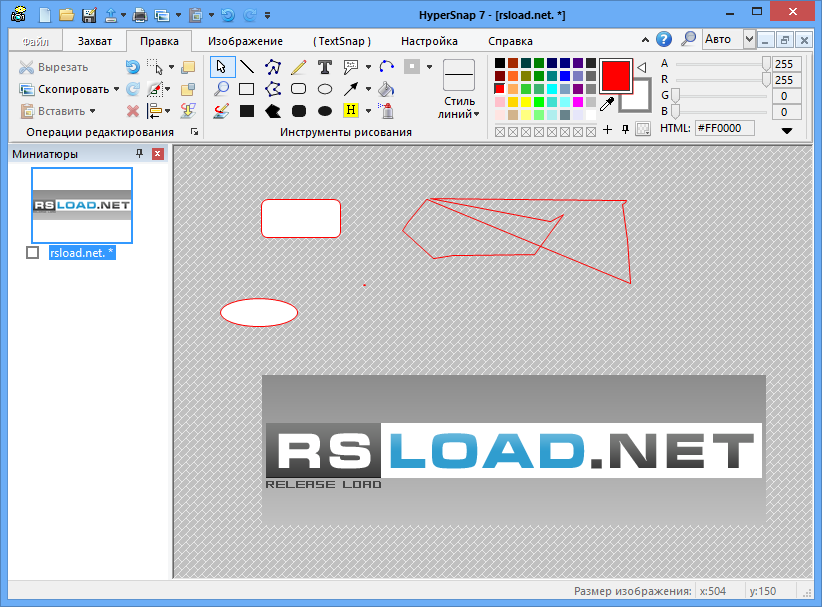
Я думаю из скриншота прекрасно видно, чего именно вы сможете создавать снимки, можно будет настраивать горячие клавиши, с помощью которых можно быстро делать необходимые снимки. Особо рассказать про данную разработку уже нечего, думаю многие о ней и так знают, HyperSnap пользуется большим спросом у многих пользователей, она реально корректно создает снимки в различных играх, а то довольно часто некоторые программы не могут перехватить снимок оттуда.
Лицензия: ShareWare (через ключи из генератор активируем программу без кряка)
Язык: English + Русская версия (Portable/Repack)
Размер: 23 + 14 MB
Скачать HyperSnap 8.24.03 бесплатно + keygen (Win10+ x64 + x86 ) / 8.19.0 WIn7+ / 8.21.0 PortableAppz / 8.21.01 + 8.24.03 Repack TryRooM / 7.29.10 — Русская версия под Windows XP
Источник: rsload.net
HyperSnap 7.29.07 на русском
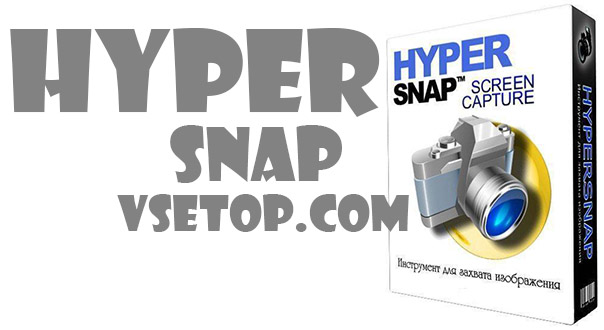
HyperSnap – удобная программа для создания скриншотов рабочего стола, в отличии от стандартного средства и клавиши «prt sc», HyperSnap может делать скриншоты игры или видео. Программа поддерживает работу в режимах DirectX и 3Dfx Glide и позволяет сохранять снимки экрана в удобном формате. Поддерживает более 20 графических форматов — BMP, GIF, JPEG, PMG и т.п.
Программа можете делать скриншот, как всего рабочего стола, так и нужных окон. Вы можете делать снимки экрана неправильной формы, а также с курсором мышки или без. Созданный снимок программа позволяет удобно отредактировать, внеся нужные пометки, надписи и т.п.
В программе реализован отличный функционал, который позволяет делать скриншоты с помощью горячих клавиш, или же с помощью голосовой команды, если есть микрофон. Еще одной полезной функцией является захват текста с изображения, когда функция копирования не работает. Программа HyperSnap отличное решение для быстрого и удобного создания скриншотов.
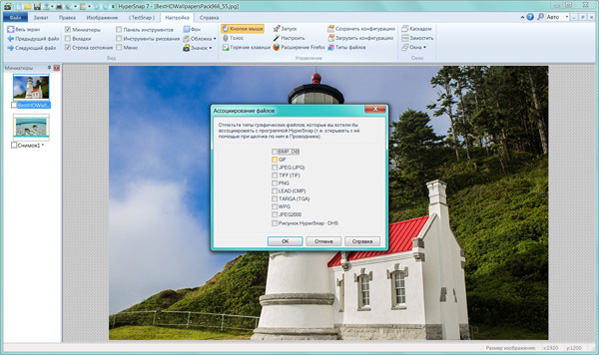
На выбор предлагаем две версии – обычная и портативная. В каждой вы найдете keygen, который поможет активировать программу.
Основные возможности:
Создания скриншотов с помощью горячих клавиш и голосовой команды.
Создания скриншотов в играх – работа в режимах DirectX, OpenGL и Glide.
Захват как всего экрана, так и отдельных элементов.
Добавление водяных знаков.
Редактирования скриншота.
Автоматическая прокрутка страниц для создания полного снимка.
Программа на русском языке.
Язык: русский
Активация: есть
Скачать HyperSnap 7.29.07 на русском
Источник: ogotop.com